Previsualització dels canvis
Recordeu que cal previsualitzar tots els canvis a l’entorn de proves WEBEDIT abans de publicar res, així ens evitem ensurts innecessaris. No publiqueu cap asset si a WEBEDIT no es veu correctament.

Per previsualitzar cal anar a l’asset de tipus pàgina que volem previsualitzar i clicar al botó de “Vista prèvia”
Apareix una pàgina amb menú esquerre que ens mostra la pàgina però sempre recomanem clicar l’opció VIEW IN LIVE MODE al menú superior, com es veu a la imatge següent:
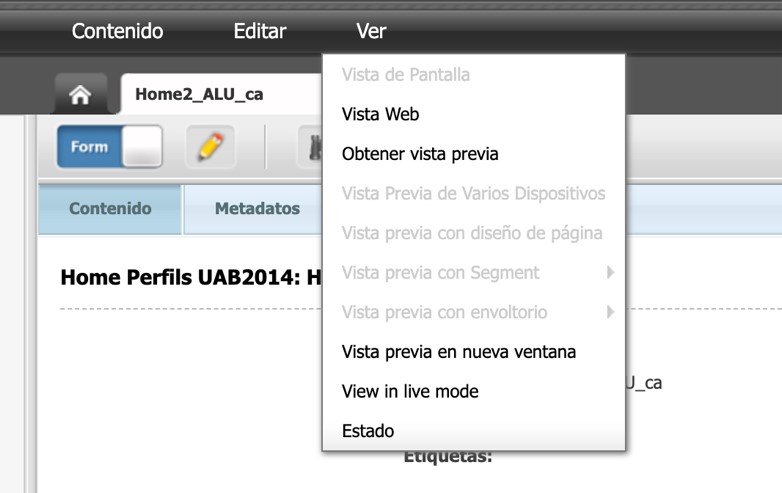
O bé mirar la pàgina al web públic i canviar “www” per “webedit” a la URL (això només es pot fer en el cas que ja s’hagi publicat anteriorment la pàgina).
Cal tenir en compte que les URL de previsualització a webedit només es poden veure des d’un ordinador connectat a la xarxa informàtica de la UAB. Des de fora, no estarà disponible perquè el servidor és intern. Per això sempre cal de crear enllaços que vagin cap a la web publicada i mai cap a una URL a webedit.
Quan heu fet un canvi al web, i heu comprovat que a l’entorn de proves es visualitza correctament, heu d’aprovar per publicar els assets que heu fet nous.
Un cop hem aprovat per publicar un asset, no podem editar-lo fins que estigui publicat, perquè si l’editem desapareix de la cua de publicació, i hem de tornar a aprovar per publicar.
De vegades, hi ha més d’un asset implicat per poder veure els canvis correctament. Per exemple:
- Si hem creat un enllaç pel menú de la dreta d’una pàgina, hem d’aprovar per publicar l’enllaç nou i també la col·lecció d’enllaços o l’asset menú dreta que conté aquest enllaç.
- Si hem creat una pàgina nova, haurem d’aprovar per publicar la pàgina, el text genèric que conté, i la pàgina “mare” de la nova pàgina, és a dir, la pàgina on hem col·locat la pàgina nova (un nivell de l’arbre superior).
Actualment, el gestor de continguts permet que quan els assets estan relacionats directament entre ells (per exemple, perquè hem arrossegat un asset dins d’un altre) aquests es puguin publicar en cadena. En aquest cas, hem d’anar a l’asset superior a partir del qual es cridaran a la resta d’elements (per exemple, una pàgina) i en el moment d’aprovar per publicar prémer el botó “Aprobar con dependencias”. D’aquesta manera també s’aprovarà tot el que hi ha per sota.